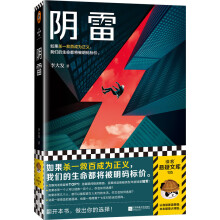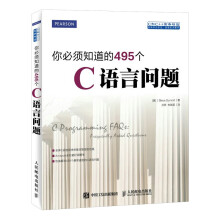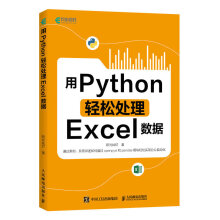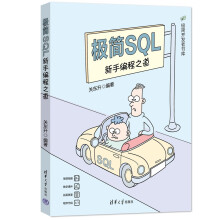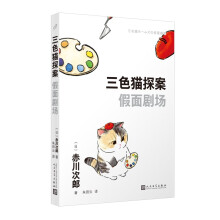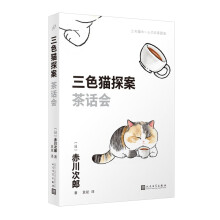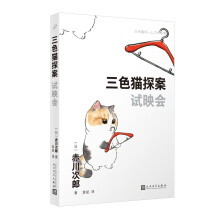第1章 全新的AutoCAD 2012
1.1 了解AutoCAD
1.1.1 AutoCAD的获取
1.1.2 AutoCAD的应用领域
1.1.3 AutoCAD 2012的系统配置
1.1.4 启动AutoCAD 2012
1.1.5 退出AutoCAD 2012
1.2 认识AutoCAD 2012
1.2.1 AutoCAD 2012独特的新功能
1.2.2 认识AutoCAD 2012的工作界面
1.3 AutoCAD 2012的三大空间
1.3.1 三大空间的概念
1.3.2 使用与配置工作空间
1.3.3 模型空间与图纸空间的切换
1.3.4 创建新的图纸空间
1.4 AutoCAD文件的创建与管理
1.4.1 新建图形文件
1.4.2 打开图形文件
1.4.3 保存图形文件
1.4.4 加密图形文件
1.4.5 关闭图形文件
1.5 绘制图形的方法
1.5.1 在命令行输入命令绘图
1.5.2 使用功能区按钮绘图
1.5.3 重复执行命令
1.5.4 取消或恢复已执行的命令
1.5.5 退出命令
1.6 典型实例——设置绘图环境并绘制图形
1.7 本章小结——使用AutoCAD的基本技巧
第1招:保存为其他版本文件
第2招:全屏显示工作界面
第3招:使用命令提示功能
1.8 过关练习
第2章 AutoCAD绘图基础
2.1 设置绘图环境
2.1.1 设置绘图单位和精度
2.1.2 设置图形界限
2.2 控制显示图形
2.2.1 缩放与平移图形
2.2.2 重画和重生成视图窗口
2.2.3 设置弧形对象的显示分辨率
2.3 AutoCAD精确输入点的方法
2.3.1 世界坐标系与用户坐标系
2.3.2 绝对坐标点的输入
2.3.3 相对坐标点的输入
2.3.4 动态输入坐标点
2.4 精确绘图的基本设置
2.4.1 设置正交与极轴方式绘图
2.4.2 设置栅格与捕捉功能绘图
2.4.3 设置对象捕捉与对象追踪功能绘图
2.4.4 设置线宽显示功能
2.5 管理图纸集
2.5.1 认识图纸集管理器
2.5.2 打开图纸集
2.5.3 创建自己的图纸集
2.6 典型实例——绘制三角形重心
2.7 本章小结——巩固AutoCAD的基础知识
第1招:如何调整命令行中显示的行数和字体
第2招:如何使用透明命令
2.8 过关练习
第3章 绘制简单的图形对象
3.1 绘制点对象
3.1.1 设置点样式
3.1.2 绘制单点
3.1.3 绘制多点
3.1.4 绘制定数等分点
3.1.5 绘制定距等分点
3.2 绘制线型对象
3.2.1 绘制直线段
3.2.2 绘制射线
3.2.3 绘制构造线
3.2.4 绘制多线
3.3 绘制曲线型对象
3.3.1 绘制圆
3.3.2 绘制圆弧
3.3.3 绘制椭圆
3.3.4 绘制椭圆弧
3.3.5 绘制圆环
3.4 绘制多边形对象
3.4.1 绘制矩形
3.4.2 绘制正多边形
3.5 绘制特殊对象
3.5.1 绘制多段线
3.5.2 绘制样条曲线
3.5.3 绘制修订云线
3.6 典型实例——绘制房屋顶棚图
3.7 本章小结——绘制简单图形的技巧
第1招:如何使用圆环命令绘制实心的圆
第2招:直线与多段线命令有何不同
第3招:如何确定多线元素的偏移量
3.8 过关练习
第4章 图形的基本编辑
4.1 选择图形对象
4.1.1 选择单个图形对象
4.1.2 选择多个图形对象
4.1.3 快速选择相同属性的对象
4.1.4 添加或删除选择的对象
4.2 修改图形对象
4.2.1 删除与恢复图形对象
4.2.2 修剪命令
4.2.3 延伸命令
4.2.4 合并命令
4.2.5 打断命令
4.2.6 倒角命令
4.2.7 圆角命令
4.2.8 分解命令
4.3 复制图形对象
4.3.1 复制图形
4.3.2 偏移图形
4.3.3 镜像图形
4.3.4 阵列图形
4.4 改变图形对象位置
4.4.1 移动对象
4.4.2 旋转对象
4.5 改变图形对象的比例
4.5.1 拉伸对象
4.5.2 缩放对象
4.5.3 拉长或缩短对象
4.6 典型实例——布置客厅平面图
4.7 本章小结——图形的常用编辑技巧
第1招:修剪与线条不相交的线条
第2招:如何快速指定打断的两点
第3招:使用编组的方式快速选择对象
第4招:删除重复对象
4.8 过关练习
第5章 图形的高级编辑
5.1 特殊图形的编辑
5.1.1 编辑多段线
5.1.2 编辑样条曲线
5.1.3 编辑多线
5.2 使用夹点与几何约束编辑图形
5.2.1 什么是夹点与几何约束功能
5.2.2 设置夹点
5.2.3 使用夹点功能编辑图形
5.2.4 使用几何约束编辑图形
5.3 改变图形对象特性
5.3.1 改变图形颜色
5.3.2 更改图形线型
5.3.3 改变图形线宽
5.3.4 特性匹配功能
5.3.5 通过“特性”选项板编辑对象
5.4 典型实例——编辑公共卫生间平面图
5.5 本章小结——图形的高级编辑技巧
第1招:使用悬浮工具栏改变对象特性
第2招:如何固定和隐藏“特性”选项板
第3招:查询对象面积及周长
第4招:查询两点间的距离
5.6 过关练习
第6章 使用图层管理图形
6.1 图层的基本操作
6.1.1 认识图层
6.1.2 新建并命名图层
6.1.3 删除多余图层
6.1.4 设置图层特性
6.1.5 添加图层说明文字
6.2 图层管理
6.2.1 设置当前图层
6.2.2 打开/关闭图层
6.2.3 冻结/解冻图层
6.2.4 锁定/解锁图层
6.2.5 打印/不打印图层
6.3 保存与调用图层
6.3.1 保存当前图层特性及状态
6.3.2 调用已有的图层特性及状态
6.4 典型实例——创建机械制图图层
6.5 本章小结——图层的管理技巧
第1招:如何让设置特性后的效果显示完整
第2招:无法设置打印样式怎么办
6.6 过关练习
第7章 图块和图案的使用
7.1 图块的应用
7.1.1 图块概述
7.1.2 创建内部图块
7.1.3 创建外部图块
7.1.4 创建带属性的图块
7.1.5 插入图块
7.1.6 通过设计中心插入图块
7.2 编辑图块
7.2.1 重命名图块
7.2.2 编辑图块属性
7.2.3 分解图块
7.2.4 编辑图块
7.3 外部参照
7.3.1 附着外部参照
7.3.2 剪裁外部参照
7.3.3 绑定外部参照
7.4 图案的使用
7.4.1 创建图案填充
7.4.2 创建渐变色填充
7.4.3 编辑图案填充
7.5 典型实例——绘制停车场
7.6 本章小结——图块的编辑技巧
第1招:创建能分解的图块
第2招:指定插入图块比例
第3招:插入图块时分解图块
7.7 过关练习
第8章 标注图形尺寸
8.1 认识尺寸标注
8.1.1 尺寸标注的组成
8.1.2 建筑标注的有关规定
8.1.3 机械标注的有关规定
8.2 设置尺寸标注样式
8.2.1 创建标注样式
8.2.2 修改标注样式
8.2.3 删除尺寸标注样式
8.3 标注图形尺寸
8.3.1 线性标注
8.3.2 连续标注
8.3.3 基线标注
8.3.4 角度标注
8.3.5 直径标注
8.3.6 半径标注
8.3.7 折弯半径
8.3.8 引线标注
8.4 公差标注
8.4.1 尺寸公差标注
8.4.2 形位公差
8.5 编辑尺寸标注
8.5.1 编辑尺寸标注属性
8.5.2 修改尺寸标注文字的内容及位置
8.5.3 调整标注间距
8.5.4 更新标注
8.5.5 关联标注
8.6 典型实例——绘制活动钳身
8.7 本章小结——尺寸标注的技巧
第1招:标注带转折的直径或半径尺寸
第2招:控制标注箭头方向
8.8 过关练习
第9章 使用文本与表格说明图形
9.1 文字标注的规定
9.2 设置文字样式
9.2.1 新建文字样式
9.2.2 修改文字样式
9.2.3 删除文字样式
9.3 创建文字
9.3.1 创建单行文字
9.3.2 创建多行文字
9.4 编辑文字说明
9.4.1 编辑文字内容
9.4.2 调整文字的整体比例
9.4.3 查找与替换
9.4.4 拼写检查
9.4.5 输入特殊符号
9.5 创建图纸标题栏
9.5.1 创建表格样式
9.5.2 快速绘制表格
9.5.3 编辑表格
9.6 典型实例——为机械图形添加文字说明
9.7 本章小结——文字说明技巧
第1招:利用夹点控制表格宽度
第2招:解决字符显示不正常问题
9.8 过关练习
第10章 绘制三维图形
10.1 三维绘图基础
10.1.1 设置三维视图
10.1.2 三维坐标系
10.1.3 设置用户坐标系
10.1.4 动态UCS
10.1.5 视觉样式
10.1.6 布尔运算
10.1.7 三维观察
10.2 绘制三维实体模型
10.2.1 绘制多段体
10.2.2 绘制长方体
10.2.3 绘制楔体
10.2.4 绘制球体
10.2.5 绘制圆柱体
10.2.6 绘制圆锥体
10.2.7 绘制圆环体
10.3 由二维对象创建三维模型
10.3.1 通过拉伸创建实体
10.3.2 通过旋转创建实体
10.3.3 通过扫掠创建实体
10.3.4 通过放样创建实体
10.4 典型实例——绘制轮盘模型
10.5 本章小结——三维实体绘制技巧
第1招:拉伸图形对象
第2招:二维命令的使用
10.6 过关练习
第11章 编辑三维模型
11.1 编辑三维对象
11.1.1 移动三维对象
11.1.2 旋转三维对象
11.1.3 对齐三维对象
11.1.4 镜像三维对象
11.1.5 阵列三维对象
11.2 编辑三维实体
11.2.1 剖切实体对象
11.2.2 加厚
11.2.3 抽壳实体
11.2.4 对实体倒角
11.2.5 对实体圆角
11.3 编辑三维实体面
11.3.1 拉伸面
11.3.2 移动面
11.3.3 旋转面
11.4 典型实例——绘制餐桌
11.5 本章小结——三维图形编辑技巧
第1招:控制抽壳命令的方向
第2招:拉伸与拉伸面的区别
11.6 过关练习
第12章 图形的输出与协作
12.1 打印参数的设置
12.1.1 选择打印设备
12.1.2 指定打印样式
12.1.3 设置图纸和打印方向
12.1.4 控制出图比例
12.1.5 设置打印区域
12.1.6 设置打印偏移
12.1.7 打印着色的三维模型
12.1.8 设置打印选项
12.1.9 打印预览
12.2 打印图形的高级设置
12.2.1 保存打印设置
12.2.2 调用打印设置
12.3 与Autodesk旗下软件的协作
12.3.1 Design Review 2012
12.3.2 Inventor Professional 2012
12.3.3 3ds Max 2012
12.4 与其他软件之间的协作
12.4.1 Pro/ENGINEER
12.4.2 UG NX
12.4.3 Adobe Illustrator
12.5 典型实例——打印建筑图纸
12.6 本章小结——图形输出技巧
第1招:快速打印文档
第2招:在一张图纸上打印多个图形
第3招:自动选择打印机/绘图仪
第4招:在没安装AutoCAD的情况下打印
12.7 过关练习
第13章 综合实例
13.1 绘制建筑剖面图
13.1.1 建筑设计基础知识
13.1.2 案例目标
13.1.3 案例分析
13.1.4 绘制过程
13.2 绘制泵盖零件图与实体模型
13.2.1 机械设计基础知识
13.2.2 案例目标
13.2.3 案例分析
13.2.4 绘制过程
13.3 本章小结——AutoCAD绘图技巧
第1招:如何选择零件图的视图
第2招:如何使引线标注更合心意
13.4 过关练习
展开